Normaal gezien stream ik mijn videobestanden vanop mijn Windows Home Server naar mijn XBOX360 die aan de Panasonic HDTV aangesloten is. Het systeem werkt zeer gemakkelijk en snel, maar heeft ook enkele nadelen:
- De XBOX360 ondersteunt geen ondertitels (*.srt, *.sub,…).
- MKV (Matroska Video) bestanden, het formaat dat meer en meer gebruikt wordt, zeker bij 720p of 1080p bestanden, wordt niet ondersteunt op de XBOX360.
- Ik gebruik de wireless network adapter met mijn XBOX360 en aangezien mijn draadloos netwerk op 802.11G standaard draait, is het draadloos streamen van HD bestanden niet (of bijna niet) mogelijk. Het netwerk upgraden naar 802.11N is een optie, maar is duur: nieuwe router, nieuwe XB0X360 wireless adapter. Een netwerkkabel leggen is eventueel mogelijk, maar dat vind ik visueel niet mooi ;-). En het lost de eerder genoemde problemen niet op.
Om dit probleem relatief gemakkelijk te omzeilen, sluit ik mijn Macbook aan op de HDTV met behulp van een Mini DisplayPort naar VGA adapter. Het geluid gaat via de line-out van de Macbook naar de line-in van de HDTV. Op zich werkt dit allemaal wel, maar het is redelijk omslachtig en niet gebruiksvriendelijk.
Tot voor kort dacht ik dat er geen andere alternatieven waren, tot ik de “Cablesson Mini DisplayPort + USB Audio To HDMI” ontdekte. Dit klein toestelletje bestaat uit een plat, wit doosje met aan de ene kant een MiniDisplay kabel en een USB kabel en aan de andere kant een vrouwelijke HDMI aansluiting.

De twee kabels sluit je aan de op Macbook en via de HDMI aansluiting op de “Cablesson Mini DisplayPort + USB Audio To HDMI” sluit je het doosje met een HDMI-kabel aan op de HDTV. Vanaf nu worden beeld en geluid van de Macbook via de HDMI kabel naar de HDTV gestuurd. Eén kabel en alles digitaal aangesloten. Great!
Het wit doosje is in feite een USB geluidskaart en bevat daarnaast nog een converter-chip die het video- en geluidssignaal van de Macbook op de HDMI-kabel zet.

Het enige dat je moet doen om alles te doen werken, is in de System Preferences van OS X de nieuwe external USB soundcard aanduiden en klaar is kees.
Het bakje heeft trouwens geen extra voeding nodig, want de stroomvoorziening loopt samen met het geluid door de USB aansluiting.
En wat moet dit leuks nu eigenlijk kosten? Wel, ik heb toestel gekocht bij HD Central, een winkel die ik gevonden heb via Amazon UK (en ook via Amazon besteld) en heb alles inbegrepen net geen 47€ betaald. Oorspronkelijk had ik een ander merk gevonden, maar dat was niet op voorraad en kostte dubbel zoveel. En als ik de foto’s vergelijk met mijn exemplaar, dan denk ik eerlijk gezegd dat het om hetzelfde product gaat…
Ah ja, voor de geïnteresseerden: er is een iets duurdere versie die over een Toslink digitale audio aansluiting beschikt (optisch dus). Zelf heb ik hier niets aan daar mijn XBOX360 de enige Toslink aansluiting op mijn versterker al gebruikt, maar moest je nog zo een aansluiting vrij hebben, dan kan je de duurdere versie overwegen daar de Toslink aansluiting mogelijk een nog betere geluidskwaliteit levert en ondersteuning biedt voor Dolby Digital (surround sound). Opgelet, dit laatste werkt enkel als het bronbestand over de nodige geluidskanalen beschikt!
Concreet: de “Cablesson Mini DisplayPort + USB Audio To HDMI” is een topper van formaat die ik iedereen die over een Mac en een HDTV beschikt kan aanraden. Zowel de beeld- als geluidskwaliteit zijn perfect en alles werkt zoals verwacht. Er zijn geen drivers of extra applicaties nodig om het geheel aan de praat te krijgen, waardoor je binnen de vijf minuten up & running bent.


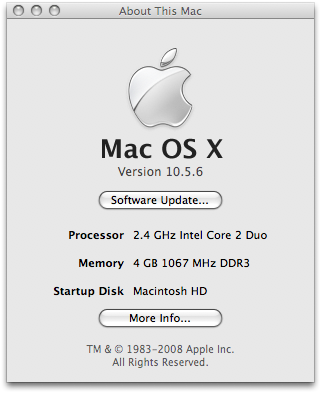

Recente Comments